Linux 用户使用 Dropbox 的优势
Linux 用户有充分理由选择 Dropbox 作为其云存储和文件共享方案。尽管 Linux 拥有大量开源替代方案和自托管选项,Dropbox 依然以其独特的优势脱颖而出。
各位 Linux 爱好者们,有个好消息,甚至还有更好的消息!
好消息是,您即将学习如何在 Linux 系统上安装 Dropbox。
更好的消息是,您将在提升 Linux 使用体验的同时,享受到其中的乐趣! 😅
那么,让我们一起使用 Dropbox,使您的 Linux 生活更轻松、更精彩吧!
Dropbox 简介
Dropbox 是一款备受欢迎的云存储和文件同步服务,它允许用户跨多个设备存储和共享文件。自 2007 年成立以来,凭借其跨平台的功能而广受好评。它提供了免费和付费计划,以满足各类用户的需求。
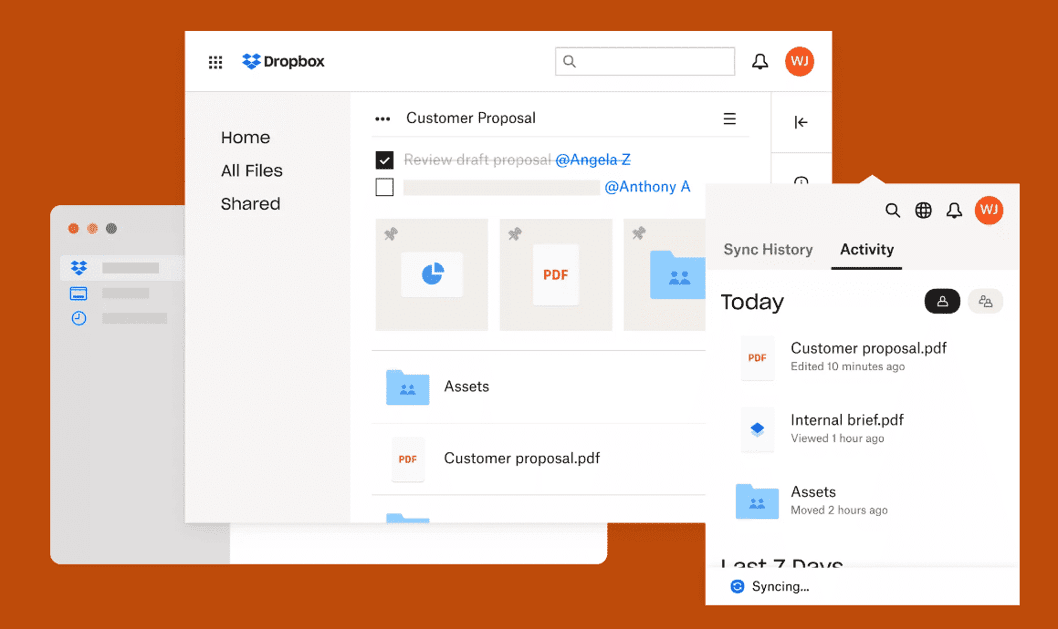
Dropbox 为用户提供了管理其帐户访问设备的工具,包括撤销丢失或受损设备的访问权限,以及控制哪些设备可以访问该帐户。
以下是 Dropbox 的一些主要功能:
文件存储
Dropbox 为用户提供安全可靠的中心位置来存储文档、照片、视频等各类文件。
文件同步
它能够跨多个设备同步文件,确保在一台设备上所做的更改会反映在所有关联的设备上,使用户可以轻松地从任何设备访问其文件。
文件共享
用户可以通过发送链接或邀请他人协同处理特定文件来共享文件,这在团队协作中非常实用。
版本历史
Dropbox 会保留文件更改的历史记录,允许用户访问文件的旧版本并恢复删除的文件,这有助于恢复意外删除或覆盖的内容。
离线访问
即使在离线状态下,用户依然可以访问之前已同步到设备的文件。
移动应用程序
Dropbox 提供了适用于 iOS 和 Android 等平台的移动应用程序,方便用户随时随地访问和管理文件。
值得一提的是,Dropbox 使用零知识密码管理器。
在零知识系统中,即使是服务提供商(本例中为 Dropbox)也无法访问您的实际密码。
这增加了额外的安全保障,即使 Dropbox 服务器遭到破坏,密码本身仍然会被加密且无法被访问。
在 Linux 上安装 Dropbox
方法一:通过命令行安装
通常,使用命令行是在 Linux 上安装软件工具的最快捷方式。以下是安装 Dropbox 的步骤:
第一步:打开终端并更新软件包列表。在安装任何工具之前,始终保持软件包列表最新是一个好习惯。
sudo apt update
如果您使用的是其他发行版,请将 apt 替换为您的软件包管理器(例如,Fedora 的 dnf)。
第二步:使用以下命令安装 Dropbox:
sudo apt install nautilus-dropbox
此命令将为您的桌面环境安装 Dropbox 客户端。无需下载任何其他第三方存储库。

第三步:软件包下载完成后,在系统菜单中搜索 Dropbox 并点击它。
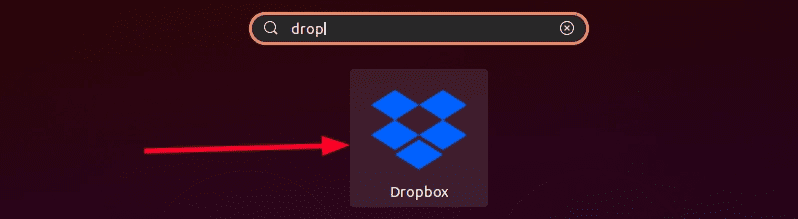
第四步:首次启动时,将会出现两个弹出窗口。在两个窗口出现后,安装将开始。点击“启动 Dropbox”按钮。
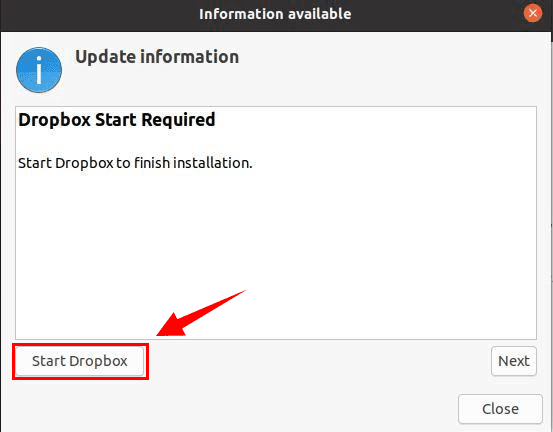
您还需要下载专有守护程序才能使用 Dropbox。点击“确定”。
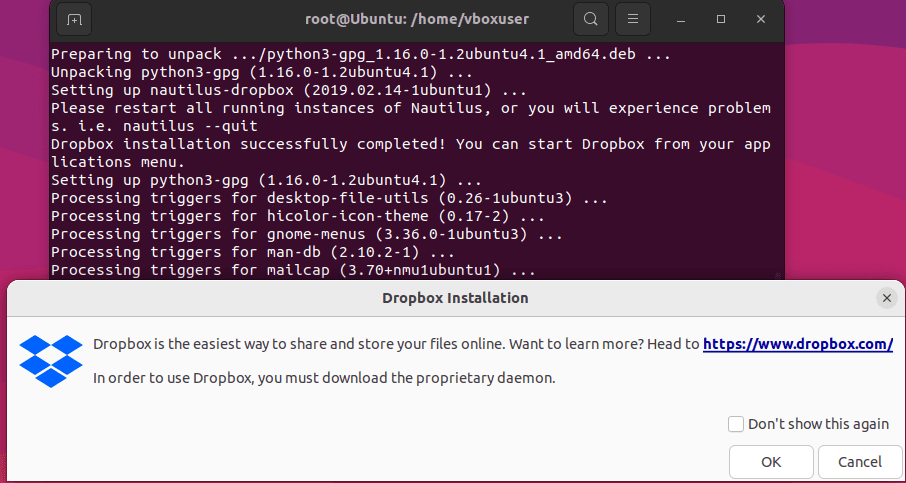
第五步:等待安装过程完成。
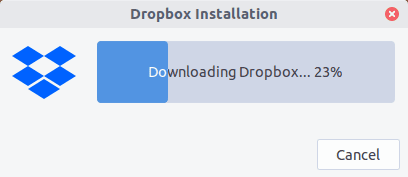
第六步:在计算机上安装 Dropbox 客户端后,您可以像之前所示,从应用程序菜单启动它。
打开 Dropbox 时,您应该会看到登录选项(如果您已有 Dropbox 帐户)或创建新帐户的选项。
填写必要的信息以创建您的 Dropbox 帐户。请务必使用强度高的安全密码。
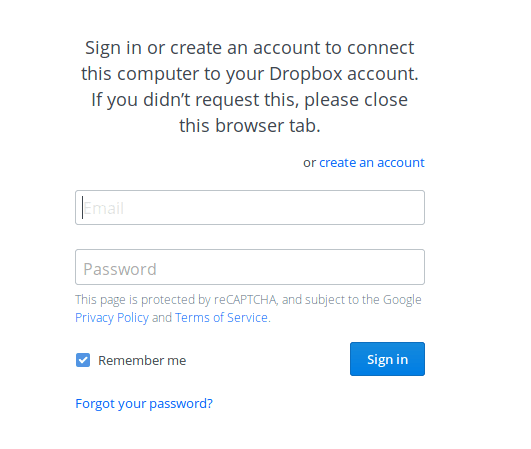
提交信息后,Dropbox 可能会通过向您发送确认电子邮件来要求您验证您的电子邮件地址。一旦您的电子邮件验证完毕,您就可以完成设置过程。
系统会要求您选择计划(例如,免费的基本计划或具有更多存储空间的付费计划)。
方法二:图形化安装
第一步:打开网络浏览器,访问 https://www.dropbox.com/install-linux。
第二步:点击适合您 Linux 发行版和版本的安装包(例如,Ubuntu、Fedora、Debian)进行下载。
第三步:您可以在下载文件夹中找到安装包。
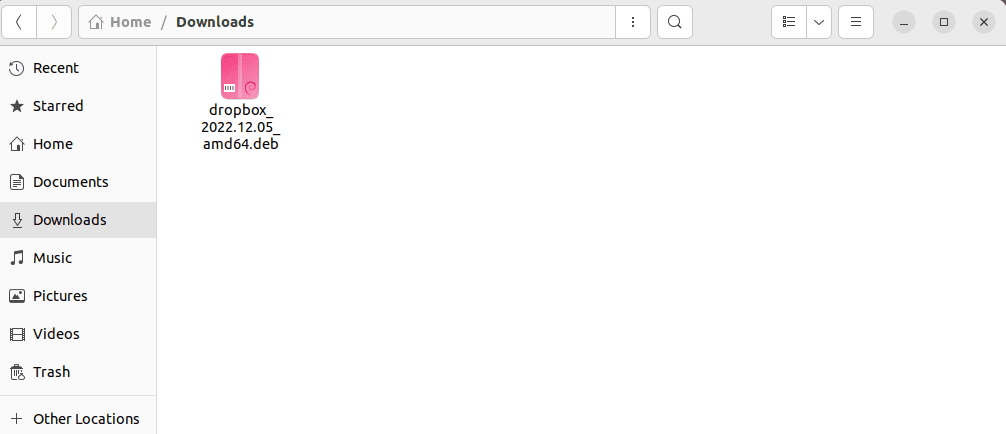
第四步:下载完成后,右键单击 Debian 软件包,使用文件管理器打开。
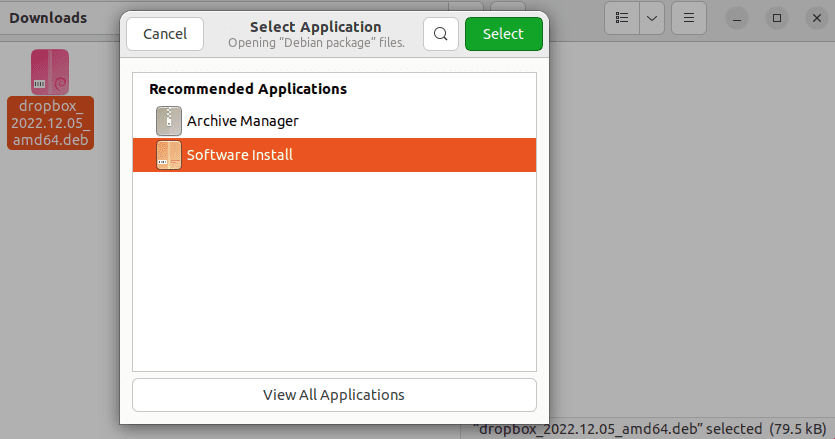
第五步:下一步是点击“安装”,从 Debian 软件包安装 Dropbox。
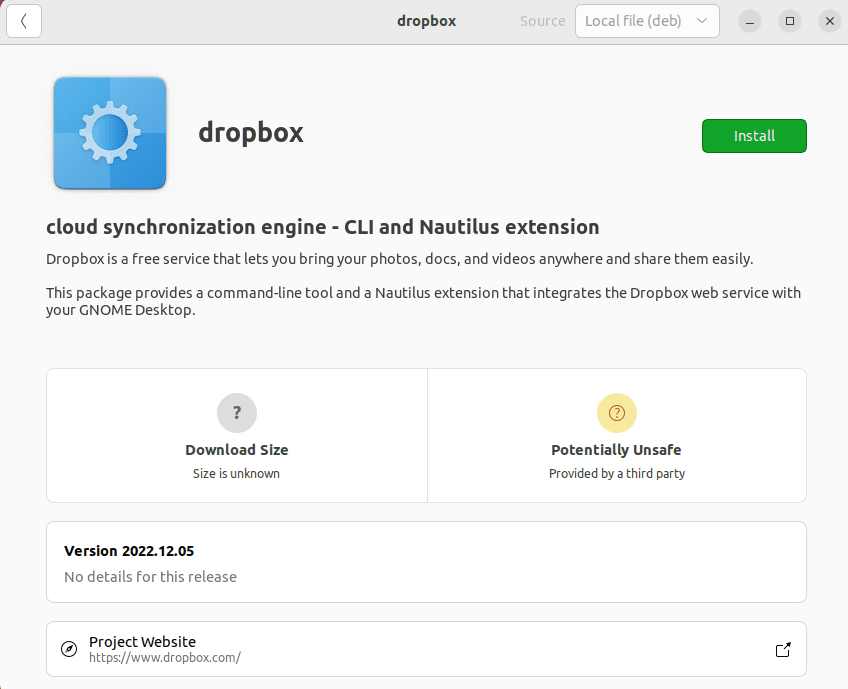
第六步:您需要输入密码才能开始安装过程。
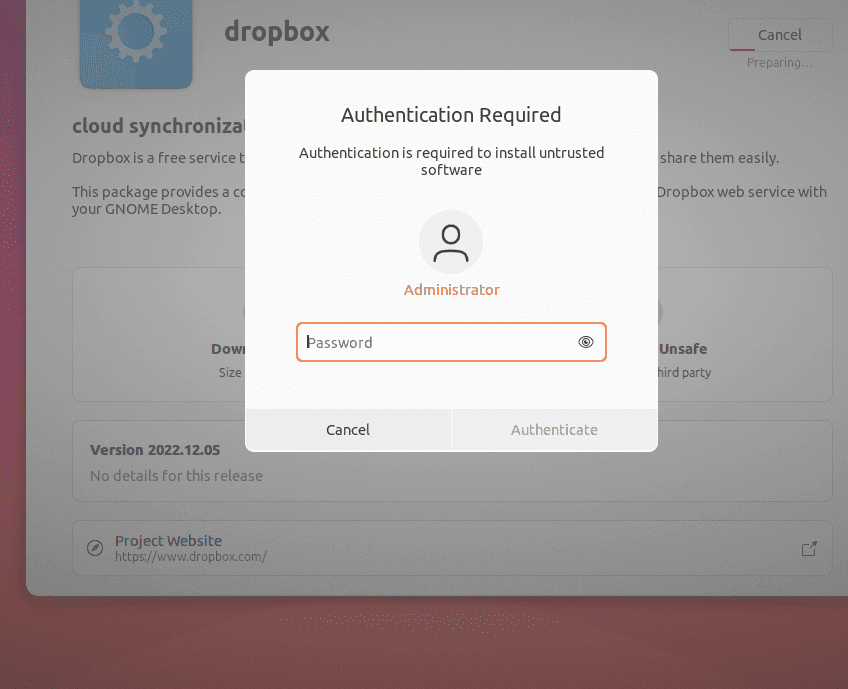
第七步:点击“确定”按钮,安装专有守护程序。
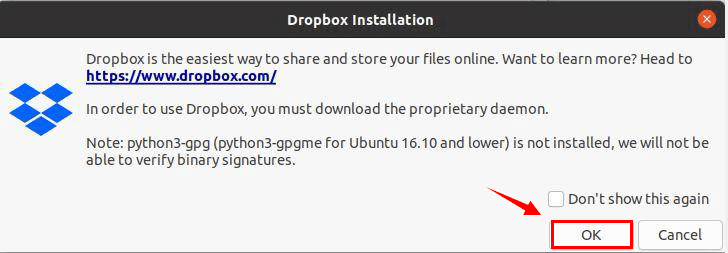
第八步:安装过程将会开始。
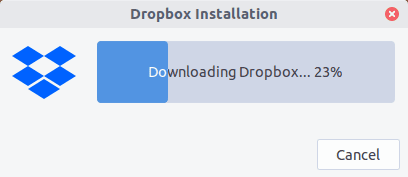
第九步:首次运行 Dropbox 时,它会提示您登录 Dropbox 帐户或创建一个新帐户。
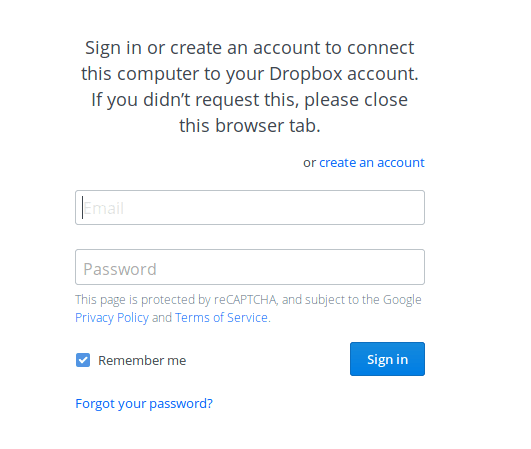
登录后,您可以配置 Dropbox 首选项,例如选择 Dropbox 文件夹位置和选择性同步选项。完成设置后,Dropbox 应该会开始同步您的文件。您可以在菜单栏中看到 Dropbox 图标,以便于访问。
如何将 Dropbox 与 Linux 文件管理器集成?
在您安装并配置 Dropbox 后,Nautilus、Dolphin 或其他任何文件管理器都会自动检测并与 Dropbox 集成。
它无需与文件管理器进行任何手动集成。
登录后,Dropbox 文件夹会在您的主目录中自动创建。
该文件夹是管理您 Dropbox 帐户中存储的文件和文件夹的主要界面。
您放置在此文件夹中的任何内容都将与您云端上的 Dropbox 帐户同步。

Dropbox 允许您选择要同步到计算机的文件。
如果您的设备存储空间有限,此功能特别有用。您可以通过右键单击系统菜单中的 Dropbox 图标来访问此选项。
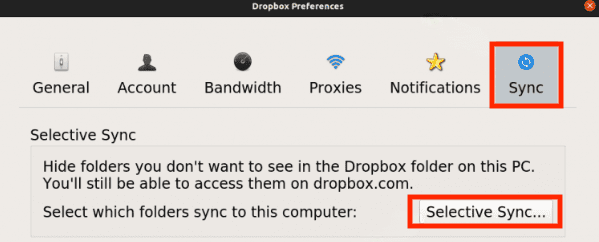
此外,您还可以调整带宽和同步首选项,以控制 Dropbox 如何使用您的网络连接进行同步。
这有助于您管理对网络速度的影响,特别是在上传或下载大文件时。
解决安装问题
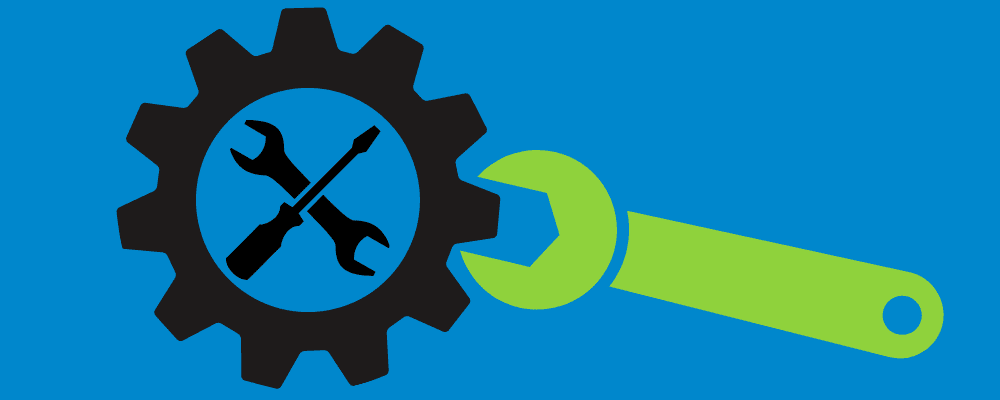
以下是在 Linux 上安装 Dropbox 时,可能会遇到的一些更常见的安装问题:
不兼容的架构
如果您下载的 Dropbox 软件包与您的系统架构不匹配(例如,尝试在 32 位系统上安装 64 位软件包),安装将会失败。
要解决此问题,请确保下载与您系统架构相匹配的正确软件包。
不支持的 Linux 发行版
Dropbox 官方支持的 Linux 发行版数量有限(例如,Ubuntu、Fedora、Debian)。如果您使用的发行版不太常见,则可能会遇到兼容性问题。
您可以尝试使用 Dropbox 网站上提供的通用安装程序,但它可能不适用于所有发行版。
Glibc 版本不匹配
有时,Dropbox 可能需要您的系统上不存在的特定版本的 GNU C 库 (glibc)。如果发生这种情况,您可能需要考虑使用与您的系统 glibc 版本兼容的旧版本 Dropbox。
防火墙或代理问题
如果您的系统位于防火墙后或使用了代理服务器,它可能会阻止 Dropbox 连接其服务器。确保您的防火墙或代理设置允许 Dropbox 流量。
如果出现此错误,您需要在 Dropbox 首选项中配置代理设置。
SELinux 或 AppArmor
一些 Linux 发行版使用 SELinux/AppArmor 安全模块,这些模块可能会限制 Dropbox 的操作。您可能需要配置 SELinux 策略,以允许 Dropbox 正常运行。
安装脚本执行
如果您使用命令行方法,请确保正确执行安装脚本。请注意任何指示安装过程问题的错误消息,例如不正确的路径或权限。
过时的 Dropbox 客户端
如果您安装了过时的 Dropbox 客户端,它可能无法在最新的 Dropbox 服务器上正常运行。定期将您的 Dropbox 客户端更新到可用的最新版本。
重要提示:错误消息可能会因您的 Linux 发行版和系统配置而有所不同。
如果您遇到此处未涵盖的安装问题,请务必查看官方 Dropbox 支持资源/论坛,以获取具体故障排除步骤。
从 Linux 卸载 Dropbox
要从 Linux 系统中卸载 Dropbox,您可以使用以下命令:
sudo apt-get remove dropbox
根据需要将 apt-get 替换为您的软件包管理器(例如,yum、pacman)。
如果您不再需要系统中的 Dropbox 文件夹和文件,请记得手动删除它们。
就是这样!现在,您应该已在 Linux 系统上成功安装并配置了 Dropbox。
结论✍️
在您成功登录之前,Dropbox 将无法正常工作。
免费版本可链接到您帐户的设备数量有限制。
免费计划最多支持 3 台设备。您必须删除一些不再使用的旧设备才能添加新设备。
我希望这篇文章对您学习如何在 Linux 中安装 Dropbox 有所帮助。
您可能还会对了解安全智能存储的最佳 Dropbox 替代方案感兴趣。